“यह बड़ी डिस्प्ले विरोधाभास है। उस सभी जगह होने से आपको कम उत्पादक बना सकते हैं क्योंकि सभी विंडो हेरफेर उत्पाद शुल्क के साथ आपको इसका प्रभावी उपयोग करने के लिए निपटना होगा। ”
“यह बड़े मॉनिटर का विरोधाभास है। ऐसी जगह होने से आपकी उत्पादकता कम हो सकती है - इसे प्रभावी ढंग से उपयोग करने के लिए, आपको बहुत सारे विंडो हेरफेर करने होंगे। ”
इसलिए GridMove को खिड़कियों के साथ काम को सुविधाजनक बनाने के लिए डिज़ाइन किया गया है।
इस कार्यक्रम से कौन लाभ उठा सकता है?
हर कोई जिसकी चौड़ाई में कम से कम 1280 पिक्सल के संकल्प के साथ कम से कम एक मॉनिटर है। कार्यक्रम केवल विंडोज के लिए है, लेकिन संभवतः * निक्स के लिए एनालॉग हैं, और मैकओएस इसके बिना पर्याप्त सुविधाजनक है;)
लेख पढ़ने से पहले, मैंने इस तरह के जोड़तोड़ पर विशेष रूप से ध्यान नहीं दिया, लेकिन उसके बाद ... उसके बाद मैं इस नतीजे पर पहुंचा कि मैं पहले से ही ऐसी ही समस्याओं से जूझ रहा था। हालांकि मेरे पास केवल दो मॉनिटर हैं, और छोटे - 17 "और 15"। और दूसरा मैं विशेष रूप से एक सहायक - दूत, सहायता और मूल रूप से किसी भी छोटी चीज के रूप में उपयोग करता हूं।
तो GridMove क्या करता है?
आपकी स्क्रीन पर एक ग्रिड बनाता है (जो इसे कुछ शर्तों के तहत दिखा सकता है, या नहीं दिखा सकता है) किस विंडो पर "छड़ी"। यह कई मायनों में सक्रिय है - आप शीर्षक के पहले बाएं 100 पिक्सेल द्वारा विंडो को खींच सकते हैं, आप इसे मध्य माउस बटन के साथ खींच सकते हैं, या आप इसे स्क्रीन के किनारे तक खींच सकते हैं और प्रतीक्षा कर सकते हैं। व्यक्तिगत रूप से, मैं पहला तरीका पसंद करता हूं, लाभ यह है कि यह सब कॉन्फ़िगर किया गया है।
ऐसे प्रत्येक क्षेत्र के लिए, आप नियम निर्धारित कर सकते हैं जिसके द्वारा इस क्षेत्र में खींची गई विंडो की स्थिति और आकार बदल जाते हैं। कार्यक्रम के साथ-साथ कई ग्रिड हैं, काफी समझदार, लेकिन सबसे अधिक संभावना है कि यह आपके लिए खुद को बनाने के लिए अधिक सुविधाजनक होगा - यह सरल है।
अनुरोध करने पर, मैंने कार्यक्रम विवरण से एक तस्वीर डाल दी। यह पूर्ण प्रभाव नहीं देता है, लेकिन कम से कम यह काम के सिद्धांत को दर्शाता है:
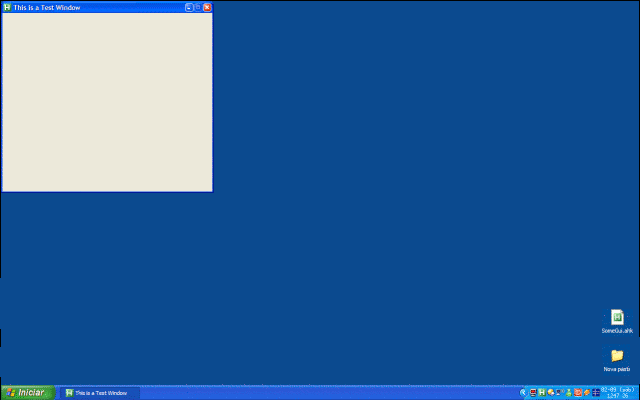
एक उदाहरण के लिए, मैं बताऊंगा कि यह एक मानक एजग्रिड ग्रिड के साथ कैसे काम करता है। यह 33 क्षेत्रों के रूप में वर्णन करता है, तीन मॉनिटरों के लिए, 11 प्रति भाई।
कोनों में चार - जिनमें से प्रत्येक विंडो के संबंधित कोने को स्क्रीन के संबंधित कोने में दबाता है और स्क्रीन की आधी लंबाई के लिए विंडो की ऊंचाई और चौड़ाई सेट करता है। फ़ोल्डरों, टर्मिनलों और अन्य "छोटी" चीजों के साथ काम करने के लिए बुरा नहीं है, जो अक्सर सभी को एक साथ देखने के लिए सुविधाजनक होते हैं और स्क्रीन पर चार कोनों में आसानी से बिछाए जाते हैं।
किनारों के साथ ऊपर और बाईं ओर सबसे दिलचस्प व्यवहार के साथ दो क्षेत्र हैं - वे क्रमशः खिड़की को लंबवत और क्षैतिज रूप से विस्तारित करते हैं। यही है, ऊपरी क्षेत्र MacOS पर "Maximize" के समान कार्य करता है। बहुत सुविधाजनक है, यह वास्तव में मेरा सबसे अधिक इस्तेमाल किया जाने वाला कार्य है। सिर्फ इसलिए कि 1360 पिक्सल चौड़े पर तैनात कई एप्लिकेशन पूरी तरह से उपयोग करने में असंभव हैं, और अपनी बाहों को लंबवत रूप से खींचना और स्थिति को सुनसान करना है।
और, अंत में, केंद्र में एक बड़ा क्षेत्र है, क्षेत्र के मॉनिटर का एक तिहाई - केंद्र में खिड़की डालता है और आकार को स्क्रीन के 0.8 में सेट करता है। इसके नीचे चार छोटे क्षेत्र हैं - "न्यूनतम करें", "अधिकतम करें", "पुनर्स्थापित करें" - क्रमशः, विंडो नियंत्रण बटन और "ऑन टॉप" - सभी खिड़कियों के शीर्ष पर। अंतिम चार कार्यक्रम की क्षमताओं को प्रदर्शित करने की अधिक संभावना है - इन कार्यों को करने के लिए और अधिक सुविधाजनक तरीके हैं ...
यह सब पहले से ही सुविधाजनक है, लेकिन एक और बिंदु है - इन क्षेत्रों को गिना जाता है। और उन पर खिड़कियों को खींचे बिना गर्म कुंजियों को दबाकर सक्रिय किया जा सकता है। डिफ़ॉल्ट रूप से, यह विन + <क्षेत्र संख्या> है - अर्थात, एजग्रिड का उपयोग करते समय विन +6 दबाकर आप पहले मॉनिटर पर विंडो को लंबवत रूप से विस्तारित करेंगे। गर्म कुंजियों के लिए संशोधक बदले जा सकते हैं।
अपने दम पर खिड़कियों में हेरफेर करने के अलावा, ग्रिडमोव किसी भी क्षेत्र को सक्रिय करते समय कोई भी कार्यक्रम लॉन्च कर सकता है। एक उदाहरण के रूप में, दो प्लगइन्स GridMove के साथ आते हैं। पहला एक खिड़की की वर्तमान स्थिति (अपनी निर्देशिका में आईएनआई फ़ाइल) को बचाता है, दूसरा एक पुनर्स्थापित करता है।
सामान्य तौर पर, कार्यक्रम काफी छोटा है (वितरण किट का वजन 692 Kb है) और यह मुफ़्त है। इसे जल्दी और बिना किसी नतीजे के डाला और निकाला जाता है। मैं यह नहीं देख पा रहा हूँ कि नेक डॉन ने कोशिश क्यों नहीं की :)
U: मैंने अपना ग्रिड बिछाने का फैसला किया: www.xabk.net/xabkEdge.grid
वह दो मॉनिटर के लिए है। ऐसे क्षेत्रों में:
1. खिड़की का विस्तार चौड़ाई में 80% और ऊंचाई में 100% है। पहले मॉनिटर पर।
2. खिड़की को पहले मॉनिटर के केंद्र में रखता है। आकार - चौड़ाई और ऊंचाई में 80%।
3. दूसरे मॉनिटर पर खिड़की का विस्तार करता है, इस तथ्य को ध्यान में रखते हुए कि दूत के लिए एक स्थान (150 px) दाईं ओर छोड़ दिया गया है।
4. दूसरे मॉनिटर के कार्य क्षेत्र के केंद्र में। आकार - चौड़ाई और ऊंचाई में 80%।
5, 6. खिड़की की स्थिति और आकार को सहेजें / लोड करें।
7, 8, 9, 10. ऊपरी बाएँ, ऊपरी दाएँ, निचले बाएँ, निचले दाएँ कोने, क्रमशः। आयाम - स्क्रीन का एक चौथाई।
11, 12. क्रमशः दूसरे मॉनिटर के कार्य क्षेत्र के ऊपरी और निचले हिस्से।
13. दूसरे मॉनिटर पर दाईं ओर मैसेंजर के लिए एक ही क्षेत्र। ऊंचाई में 100%, 150 पिक्सल चौड़ा।
नतीजतन, गर्म कुंजियों पर सभी सबसे उपयोगी कार्य। मुझे उम्मीद है कि कोई काम आएगा।